- Controla remotamente el dispositivo
- Informe del uso diario del móvil
- Administra el tiempo de pantalla
- Rastrea la ubicación en tiempo real
- Sincroniza las notificaciones y los mensajes
- Bloquea o restringe aplicaciones inapropiadas
Cómo compartir pantalla en videollamada de WhatsApp
¿Qué es Compartir Pantalla en WhatsApp?
WhatsApp introdujo la función de Compartir Pantalla en 2023, que te permite mostrar a los participantes de una videollamada lo que está en tu pantalla en este momento. Cabe señalar que la opción de Compartir Pantalla en WhatsApp actualmente solo está disponible en Android, iPhone y Windows.
Además, aunque esta función también está cifrada de extremo a extremo, asegúrate de cerrar cualquier aplicación personal y ocultar información sensible antes de comenzar a compartir la pantalla.
Cómo Compartir Pantalla en Videollamada de WhatsApp
La función de Compartir Pantalla de WhatsApp funciona sin problemas en todo tipo de escenarios donde necesites comunicarte con amigos y familiares, ayudar a colegas con soporte técnico y más. Ahora, exploremos los pasos detallados para compartir pantalla en videollamadas de WhatsApp.
Cómo compartir pantalla en WhatsApp en el escritorio:
- Paso 1.Abre la aplicación de escritorio de WhatsApp.
- Paso 2.Abre un chat individual o un grupo con el que quieres compartir pantalla.
- Paso 3.Haz clic en el icono de "videollamada" para iniciar una videollamada.
- Paso 4.Haz clic en "Iniciar Compartir Pantalla" en la barra de herramientas inferior.
- Paso 5.Te pedirá que elijas una ventana para compartir.
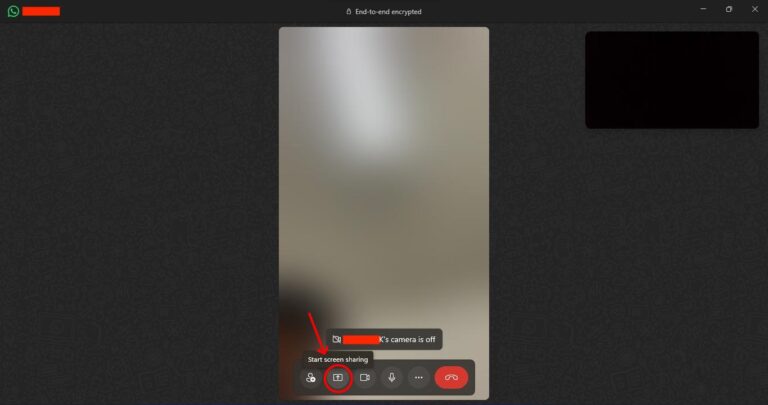
Cómo compartir pantalla en WhatsApp en Android/iPhone:
- Paso 1.En WhatsApp, inicia una videollamada desde la pestaña de "Llamadas" o la ventana de chat.
- Paso 2.Toca el botón "Compartir" en los controles de la videollamada.
- Paso 3.A continuación, toca "Continuar" y sigue las indicaciones para comenzar a compartir toda la pantalla del teléfono.
- Android
- iPhone
Cómo Compartir Pantalla en WhatsApp sin Videollamada
¿Qué pasa si no quieres iniciar una videollamada para compartir tu pantalla? ¡No te preocupes! AirDroid Parental Control sirve como la mejor alternativa, especialmente cuando necesitas compartir la pantalla con tu familia.
Su función de "duplicación de pantalla" te permite proyectar fácilmente la pantalla del dispositivo Android de tu hijo en tu teléfono móvil o PC. Aquí te mostramos cómo usarlo para compartir la pantalla de tu hijo de manera remota y discreta.
- Paso 1.Instala AirDroid Parental Control en tu teléfono. O ve directamente a su panel web.
- Paso 2.Ábrelo y enlaza el dispositivo de tu hijo.
- Paso 3.En el panel, toca "Duplicación de Pantalla."
- Paso 4.Luego, la pantalla del teléfono de tu hijo se compartirá en tu dispositivo.
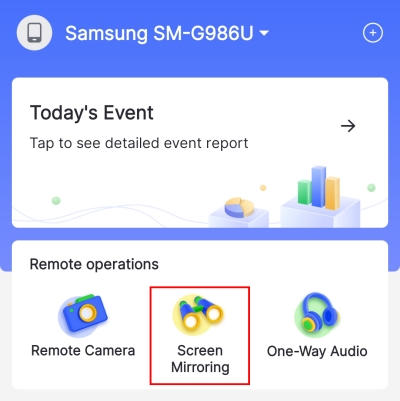
Resuelto: Compartir Pantalla en WhatsApp No Funciona
¿Estás teniendo el mismo problema en el que la opción de compartir pantalla en WhatsApp no aparece? ¡No te preocupes! Puede haber varias razones por las que esta función no es visible o no funciona correctamente:
- La versión de WhatsApp está desactualizada.
- Inicias una llamada de voz, no una videollamada.
- Desactivas algunos permisos para WhatsApp.
- Te conectas a una red de baja calidad.
- La aplicación de WhatsApp tiene errores.
- Tu dispositivo o sistema operativo no es compatible con esta función.
Entonces, veamos algunas soluciones simples: (Primero, asegúrate de iniciar una videollamada bajo una conexión a internet estable.)
Solución 1. Actualiza WhatsApp
Dado que esta función se introdujo en 2023, debes asegurarte de tener instalada la versión más reciente de WhatsApp.
En tu teléfono, navega a la Play Store o App Store y busca WhatsApp. Luego, toca "Actualizar" para obtener la última versión de la aplicación.
En tu computadora, abre la Microsoft Store para comprobar si hay una versión actualizada de WhatsApp.
Solución 2. Permitir Actividad en Segundo Plano para WhatsApp
La función de compartir pantalla no es compatible cuando las restricciones de segundo plano están habilitadas. Por lo tanto, si el modo de ahorro de batería o las restricciones de segundo plano están habilitadas, WhatsApp no puede funcionar correctamente.
- Primero, desactiva el modo de bajo consumo en tu teléfono.
- Luego, habilita la actualización en segundo plano con los pasos a continuación:
En Android: Mantén presionado "WhatsApp" y toca el botón "i". Selecciona "Batería". Luego, toca "Optimizar uso de batería" para eliminar WhatsApp de la lista de aplicaciones optimizadas.
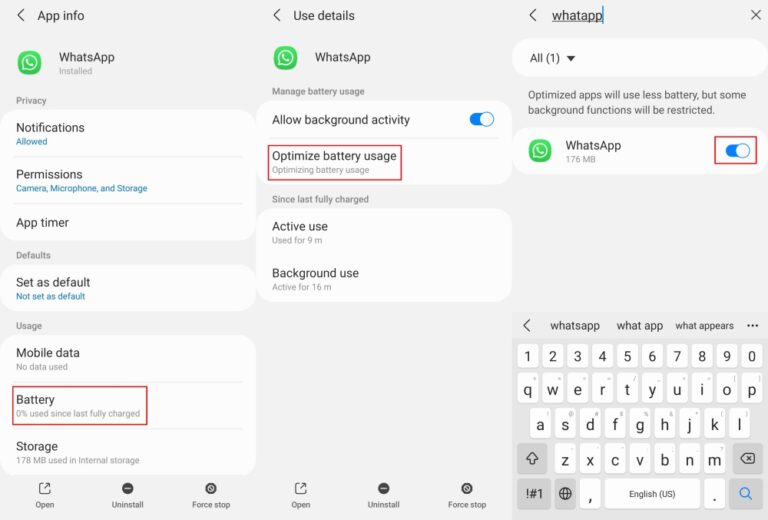
En iPhone: Ve a "Configuración" y encuentra "WhatsApp". Luego, activa el interruptor de "Actualización en segundo plano".
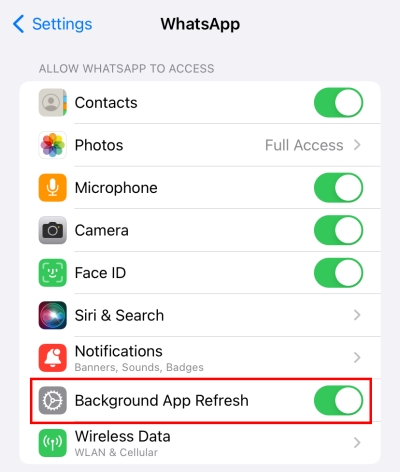
Solución 3. Reiniciar o Reinstalar WhatsApp
Dado que has preparado todo y la función de Compartir Pantalla aún no funciona, cierra la aplicación de WhatsApp. Al reabrirla, se pueden resolver algunos problemas temporales, incluyendo este.
Si el problema persiste, hay una cosa más que puedes intentar. Es desinstalar WhatsApp y luego volver a descargarlo. Pero antes de eliminarlo, asegúrate de tener una copia de seguridad de toda tu información de WhatsApp.
Solución 4. Cambiar tu Dispositivo
Para aquellos que no pueden encontrar la opción de compartir pantalla en el escritorio de WhatsApp, asegúrate de que tu computadora esté equipada con una cámara. De lo contrario, es imposible hacer una videollamada sin permisos de cámara. Y entonces, es natural que no puedas compartir la pantalla con WhatsApp. Además, esta función no está disponible en Mac hasta ahora.
Preguntas Frecuentes sobre el Uso Compartido de Pantalla en WhatsApp



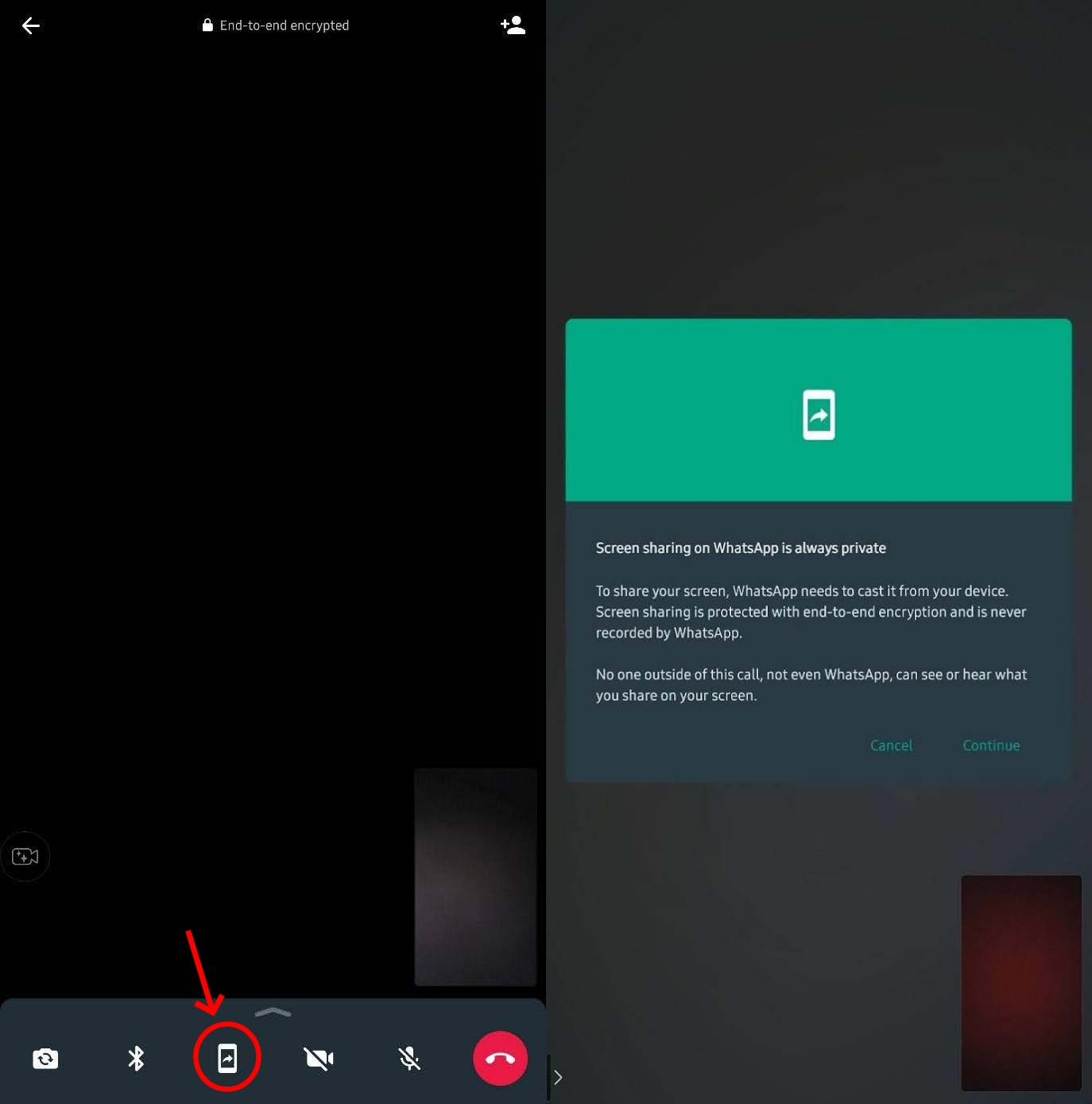
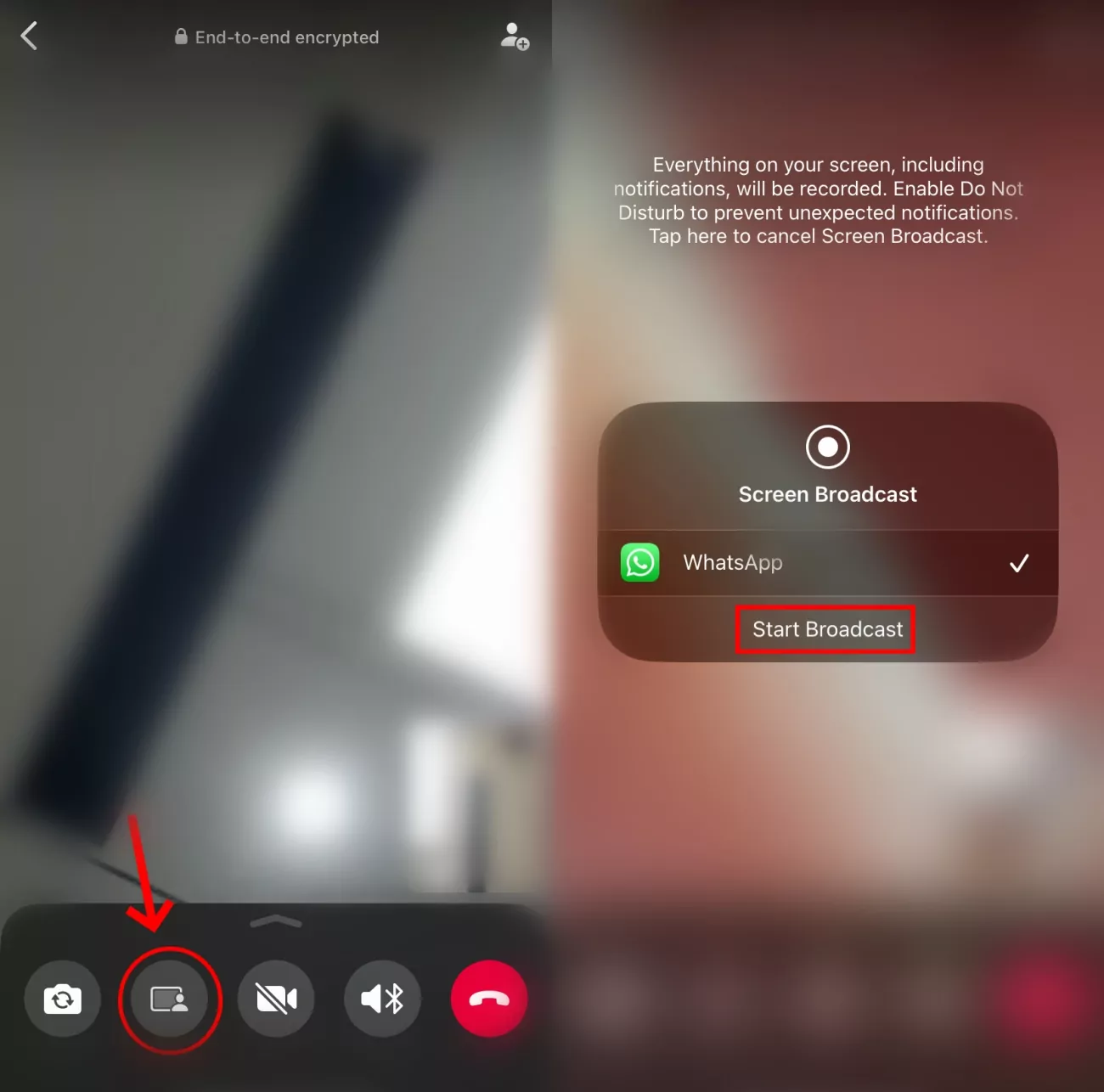









Deja una respuesta.